Reklaam
 See tüütu paelmenüü.
See tüütu paelmenüü.
Alates selle kasutuselevõtust Office 2007-s olen ma olnud sellega vaeva näinud. Ma eelistasin Office 2000/2003 meetodit tööriistade peitmiseks, mida te sageli ei kasuta - ja ma ei usu, et ma eelistaksin üksi. Mulle ei meeldi ka see, kui mind "karjutakse".
Samamoodi on minu arvates õiglane öelda, et pidin pettuma, kui nägin lindimenüüd, mis oli integreeritud Windows 8 väljalaskeelsesse versiooni. Ehkki kõigi juhtseadiste jaoks, kus neid saab kiiresti ja hõlpsalt juurde pääseda, võib olla kasulik, on selle põhjustamiseks palju põhjuseid. Näiteks ei jätaks te auto hävitamise nuppu auto välisküljele? Keegi võib selle kogemata koputama.
See võib olla äärmuslik võrdlus, kuid olgem korraks tõsised - räägime siin kasutajaandmetest, failidest ja kaustadest, mille olete loonud või millele olete lootnud. Tööriistade avalikult kättesaadavaks tegemine, mis võivad teie faile parandamatult muuta, on üsna riskantne.
Õnneks on Office'is ja Windows 8-s Ribbon-menüüle rakendamiseks mõned näpunäited, mis võivad olukorda mõnevõrra parandada.
Toonige Office'i lindi menüü alla
Ehkki see ei pruugi nii hull olla Windows 8 Windows 8 juhendSee Windows 8 juhend kirjeldab kõike uut, mis puudutab Windows 8, alates tahvelarvuti moodi avaekraanist kuni uue "rakenduse" kontseptsioonini ja lõpetades tuttava töölauarežiimiga. Loe rohkem , on Office 2013 lindimenüü pigem… agressiivne. Näiteid selle kohta leiate meie lehest Kontori 2013 juhend Microsoft Office 2013: mitteametlik juhendKui kaalute Office 2013 versiooniuuendust või olete just paketi eest maksnud ja soovite sellest kõige paremini kasu saada, on see Microsoft Office 2013 juhend teie jaoks. Loe rohkem . Selle põhjuseks on asjaolu, et Microsoft on mingil põhjusel otsustanud suunata menüü iga vahekaardi suurtähtedesse.
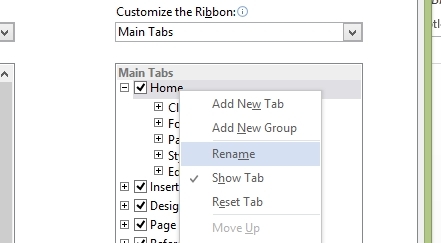
Õnneks saab seda hõlpsalt lahendada. Kui soovite lahti saada Microsoft Office 2013 Microsoft Office 2013: mitteametlik juhendKui kaalute Office 2013 versiooniuuendust või olete just paketi eest maksnud ja soovite sellest kõige paremini kasu saada, on see Microsoft Office 2013 juhend teie jaoks. Loe rohkem suurtähtedega menüükaartide korral paremklõpsake vahekaarti ja valige Kohandage lint ...; Siit paremal paanil veenduge, et Peamised vahelehed on valitud alt Kohandage lint ja paremklõpsake pealkirja, mida soovite muuta, valides Nimeta ümber.

Kõik, mida peate tegema, on kursori paigutamine vahekaardi nime lõppu ja koputage tühikut, seejärel klõpsake nuppu Okei sulgema. See sunnib ribamenüüd tavalisel juhul vahekaartide päiseid kuvama.
Paela kohandamine
Lintmenüüd veenda teie nimel tõhusamalt töötama on erinevatel viisidel.

Näiteks Office 2010 ja 2013 saate lisada otseteid või isegi luua oma vahelehe. Vahelehe lisamine Office 2010-s on kiire ja lihtne. Paremklõpsake menüüd ja valige Kohandage lintja parempoolsel paanil valige Uuel kaardil (võiksite selle ümber nimetada). Seejärel saate lindi täita vasakpoolselt paanilt valitud käskudega, valides need ja klõpsates Lisage >> et neid üle viia. Pange tähele, et üksikud käsud tuleb rühmadesse lisada, nii et kasutage nuppu Uus grupp nuppu selle esimese loomiseks.

Kui eelistate Office'is tagasi ribakujundusmenüü põhikujundusele naasta, võite kasutada nuppu Lähtesta> lähtesta kõik kohandamisvalikud sisse Menüü kohandamine ekraanile, et taastada tehaseseaded.
Windows 8 puhul pole ribaribamenüü käsitsi kohandamine võimalik. Parim panus on jätta see jäädavalt miinimumini.
Ribbon Disableri kasutamine
Kui sellest siiski ei piisa, saate Windows 8 lindi täielikult keelata rakendusega Ribbon Disabler alates WinAero.com.
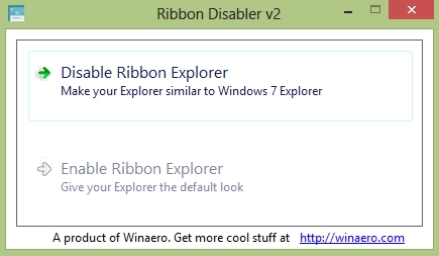
Selle väikese allalaadimise jaoks on vaja lahti pakkida Ribbon invalidr2.exe faili. Seejärel peate selle käivitama, nõustudes UAC-teatega. Klõpsake nuppu Keela lindi uurija lindimenüü Windows 8 vabanemiseks - pidage meeles, et efekt pole universaalne, kuna Microsoft Paint säilitab oma menüü.

Ribbon Disabler tühistab Windows 8 versioonil Ribbon Menu täiustuse, mille tulemuseks on Windows Explorer, mis on peaaegu identne Windows 7 versiooniga.
Järeldus: ärge pange kokku ebavajalike "täiustustega"
Ajastul, kus Microsoft näib eemalduvat lauaarvutitest (kindlasti niivõrd kui kodumaine) kasutajad on mures) tundub veider, et nad peaksid Windowsit "täiustama" vastuolulise lindiga Menüü. Millal viimati kuulsite kedagi kahetsemas tõsiasja, et Office 2013-l oli kasutajaliidese funktsioon, mida ülejäänud Windowsis ei olnud?
Õnneks on Windows küps ümberkonfigureerimiseks ja tänu tasuta tööriistadele nagu Ribbon Disabler ja kasulikele häkkidele menüü kohandamiseks (ja tegelda teiste ärritavate nigudega 7 Windows 8 Niggles lahendatudWindows 8-l on mitmeid funktsioone, mis võivad tavapärase Windowsi töölaua kogenud kasutajatele tüütu olla. Alates menüü Start lisamisest kuni mahuka lindi, mürarikaste reaalade ja tarbetu luku keelamiseni ... Loe rohkem ), saame jätkata Windows 8 ning Office 2010 ja 2013 kasutamist ilma, et me oleksime sunnitud leppima sellega, mida Microsoft peab parenduseks.
Christian Cawley on turvalisuse, Linuxi, meisterdamise, programmeerimise ja tehniliste selgituste turbetoimetaja asetäitja. Samuti toodab ta The Really Useful Podcast ning tal on laialdased kogemused töölaua- ja tarkvara tugiteenuste alal. Ajakirja Linux Format kaastöötaja Christian on Raspberry Pi looja, Lego väljavalitu ja retro mängude fänn.